Chyba systému Windows pre tento súbor sa porovnáva s programom dôvodu a účinnými metódami na odstránenie poruchy

- 804
- 48
- Vít Slobodník
Operačný systém Microsoft Windows je najobľúbenejší a najpoužívanejší produkt na akomkoľvek type počítačových zariadení. Napriek vysokej popularite, neustále zlepšovaní produktu vývojármi, zlyhania operačného systému nie sú zriedkavé, dokonca ani na odstránenie chýb softvéru a všetky sily spoločnosti sú opustené. V tomto článku vám povieme o chybe „Tento súbor nie je porovnávaný s programom“, ktorý sa objavuje hlavne na pozadí predbežnej aktualizácie alebo preinštalovania OS, o príčinách výskytu a spôsobmi, ako ho vylúčiť.

Príčiny zlyhania a črty jeho prejavu
Ak si prečítate tieto riadky, potom ste sa už stretli s poruchou „tento súbor sa porovnáva s programom“. Chyba je charakteristická nielen pre Windows 7, ale nachádza sa aj v systéme Windows 10, preto informácie uvedené v článku zamerané na elimináciu zlyhania a budú relevantné pre všetkých používateľov počítačov bez ohľadu na verziu operačného systému. Príznaky vzhľadu problému sú nasledujúce:
- Windows vám neumožňuje otvoriť základný program „dirigent“ alebo ho otvára, ale cesty v adresári sa zobrazujú nesprávne.
- Monitor zobrazuje štítky nesprávnymi spôsobmi, ktoré neumožňujú možnosť pracovať s nimi.
- Pokusy o spustenie akéhokoľvek systému systému System Utility s objavením chyby alebo s odchýlkou od softvérového softvéru bez predchádzajúceho upozornenia.
Prirodzene je jednoducho nemožné pracovať na počítači v tomto režime, používateľ musí zistiť, čo znamená oznámenie „tento súbor sa porovnáva s programom“ a ako obnoviť pracovnú kapacitu a funkčnosť počítača.
Ak si dôkladne prečítate chybový text, je to jasné: jednoduché manipulácie pozostávajúce v snahe otvoriť požadovaný softvér pomocou určitého programu nerieši problémy, pretože nehovorí o základnom zákaze súborov v konkrétnom formáte a nerobí Umožnite načítanie komponentov systémového softvéru, čo komplikuje úlohu. Na odstránenie poruchy sa metódy návratnosti systému často používajú na pracovný moment alebo sa OS preinštaluje, ale tieto opatrenia na boj proti tomuto problému sa považujú za radikálne a nie sú vždy potrebné, pretože chyba sa dá vylúčiť Jednoduchšie spôsoby. Vývojári spoločnosti Microsoft ponúkajú niekoľko možností na odstránenie problému na oficiálnej webovej stránke.
Kontrola správnosti aktualizácií
Keďže problém vzniká na pozadí predbežného preinštalovania systému, automatickej alebo manuálnej aktualizácie najnovšej verzie, je logické predpokladať, že existuje chyba priamo na pozadí nesprávne vykonanej aktualizácie OS alebo jej základných komponentov. Výsledkom je, že systém z dôvodu nedostatku kritických komponentov nemôže správne vybrať a porovnať program potrebný na otvorenie požadovaného súboru. Vývojári vysvetľujú problém s chybnou aktualizáciou systému na najnovšiu verziu alebo absenciu aktuálnej aktualizácie OS. Na obnovenie prevádzky počítača sa odporúča skontrolovať, či sú nainštalované najnovšie aktualizácie operačného systému, ktoré je možné zobraziť prostredníctvom „ovládacieho panela“ do „Windows Update Center“. Maximálna pozornosť sa musí venovať systému systému, ktorý má kód KB3081424, ktorý často pôsobí ako provokatér problému.
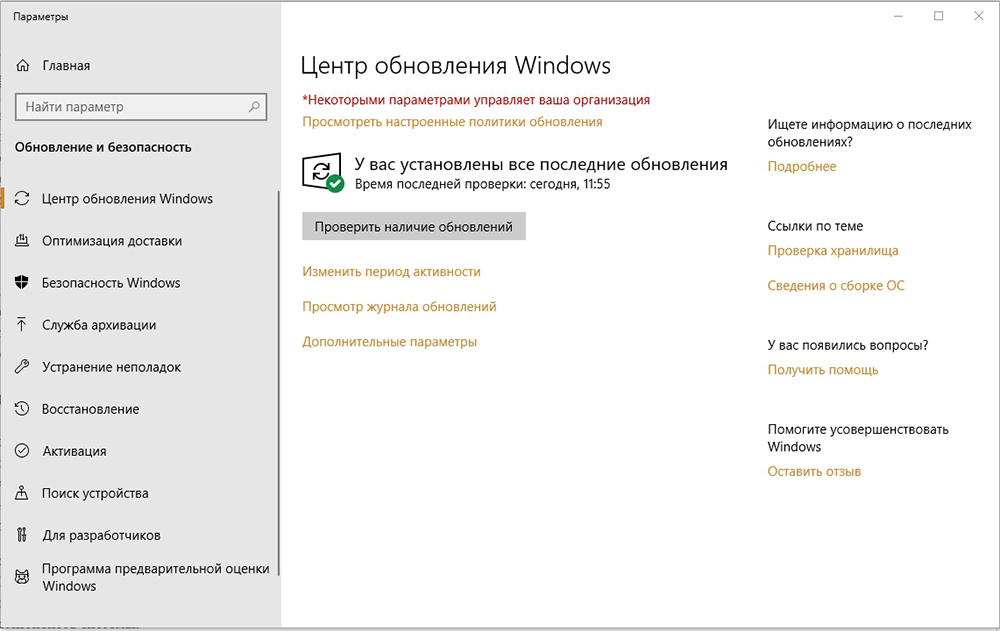
Ak operačný systém z nejakého dôvodu obmedzuje možnosť aktualizácie, odporúča sa stiahnuť diagnostickú kartu s diagnostickým nástrojom názvu z oficiálnej webovej stránky a pomocou tohto nástroja skontrolovať a eliminovať systém Windows v automatickom režime systému Windows. Po diagnóze a aktualizácii systému sa počítač automaticky reštartuje, po ktorom by sa problém mal usporiadať sám o sebe. Ak táto možnosť neposkytla požadovaný výsledok, oplatí sa vyskúšať inú metódu boja proti chybe, ktorú navrhli vývojári spoločnosti Microsoft Corporation, ktorá spočíva v úprave údajov o registroch.
Úpravy registra
Dôvod, ktorý vyvoláva neschopnosť pracovať so systémami systematického charakteru, je „zlomený“ alebo nesprávne pozície registra. Odporúča sa začať eliminovať problém z tejto pozície, ale opraviť niektoré komponenty registra manuálne, takže táto metóda je „pre extrémne prípady“. Úloha úpravy údajov registra nepatrí do kategórie komplexných, ale pri jej vykonávaní je dôležité prísne postupovať podľa pokynov, aby sa „neovplyvnilo“ parametre, ktoré sa nemusia meniť, pretože možnosť ďalšieho správneho fungovania PC od toho závisí. Pokyny na vykonanie úpravy tohto registra sú nasledujúce:
- V okne „Vykonajte“, ktoré je spôsobené súčasným stlačením klávesov Win a R, je potrebné zadať príkaz Regedit, aby ste otvorili editor registra.
- V katalógu HKEY_CLASSES_ROOT musíte sledovať priečinok s názvom lnkfile.
- Potom je potrebné skontrolovať v priečinku prítomnosť súboru s názvom IsshortCut, ktorý je priamo zodpovedný za schopnosť porovnávať program na aktiváciu pracovného softvéru a komponentov súborov systému.
- Ak takýto prvok chýba v priečinku, je potrebné ho vytvoriť. Ak to chcete urobiť, kliknutím na bezplatné pole s pravým tlačidlom vyberte pozíciu „Vytvoriť“ zo zoznamu Drop -Down, prejdite do časti „Stric Parameter“ a priradte názov Isshortcut k vytvorenému súboru.
- Po vykonaní manipulácií zostáva iba zatvorenie registra a reštartovať počítač, aby zmeny nadobudli účinnosť.
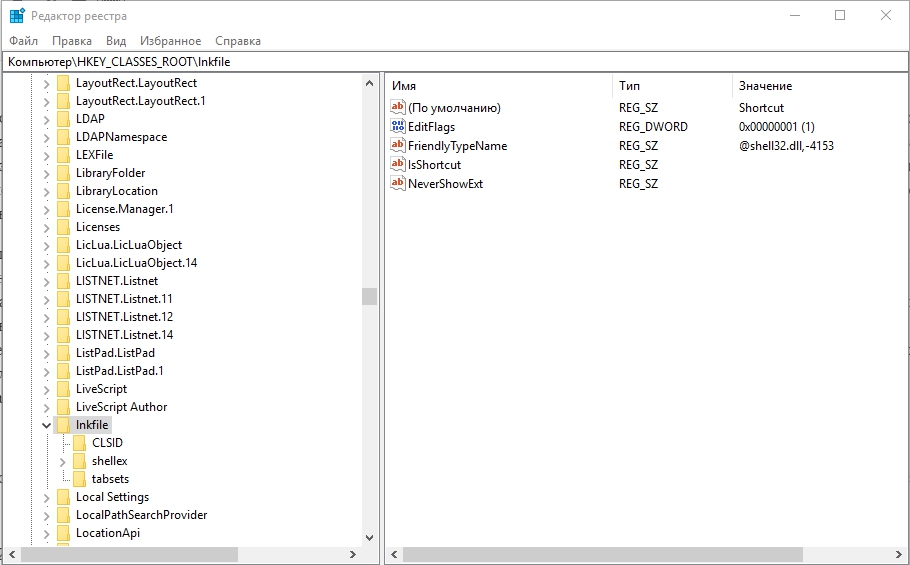
Ak je v registri všetko normálne, komponent zodpovedný za porovnanie programov je prítomný v katalógu alebo vykonané akcie problém nevyriešili, stojí za to skontrolovať ďalšiu verziu problému.
Pridajte práva správcu
Často faktor, ktorý vyvoláva vznik chyby „Tento súbor sa porovnáva s programom“ je banálna neprítomnosť používateľského účtu v skupine „správcovia“. Potom sa problém vyrieši vykonaním nasledujúcich akcií:
- V okne „Vykonajte“ musíte prejsť do časti „miestni používatelia a skupina“ zavedením príkazu LUSRMGR.MSC.
- Otvorte časť „Správcovia“, ktorá je súčasťou skupiny „Group“.
- Rozbaľte komponent „Administrators“ o dvojitým kliknutím na ňu, kde v dolnej časti okna sa otvorí príkaz „Pridať“.
- V poli „Názvy vybratých objektov“ je potrebné zadať názov vášho účtu. Aby ste zabránili chybám v názve, budete musieť aktivovať tlačidlo „navyše“, stlačte kláves „Vyhľadávanie“ v ľavej oblasti rozvíjajúceho sa okna, po ktorom sa všetci používatelia otvoria v dolnej časti obrazovky.
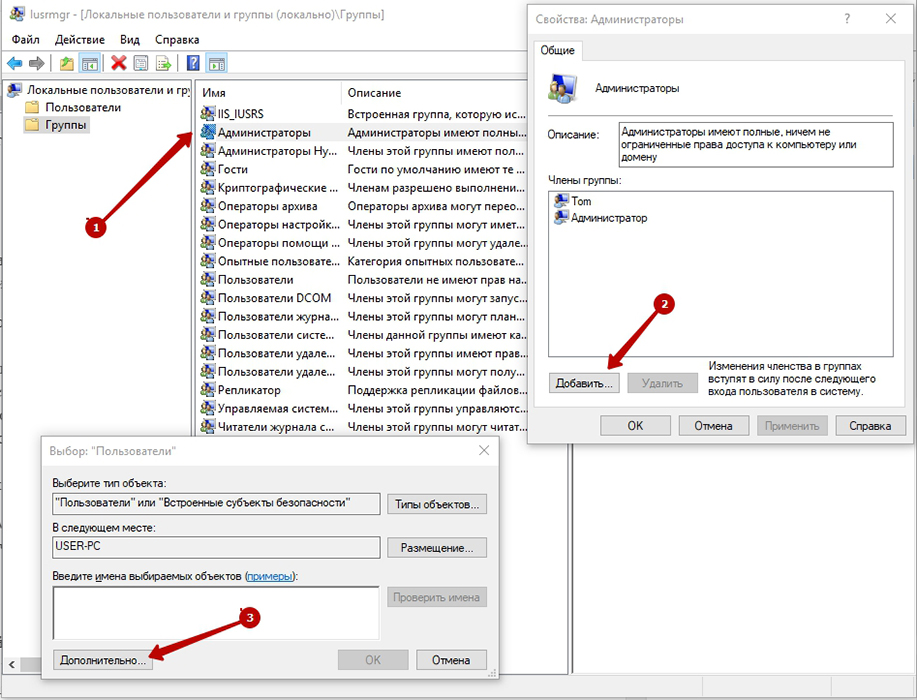
- Po výbere účtu z podrobného zoznamu sa účet automaticky pridá do „názvov vybraných objektov“. Zmeny v kľúči „OK“ v dolnej časti okna sú potvrdené.
- Pred reštartom počítača budete musieť prejsť do sekcie „skupiny“ a odstrániť svoj profil zo všetkých skupín, pričom ho ponecháte iba v časti „Správcovia“.
Táto metóda často funguje, ale v situáciách, keď žiadny z programov nie je otvorený na PC. Na vyriešenie problému bude potrebné použiť nasledujúci spôsob boja proti poruche, ktorá spočíva v obnovení systému inštalačnej jednotky.
Zotavenie pomocou inštalačného disku
Na vykonanie práce na obnove bude užívateľ musieť používať inštalačnú jednotku (disk alebo flash jednotka) s OS, zodpovedajúca verzia nainštalovaná na počítači. Proces obnovy sa musí spustiť zaťažením disku, potom bude potrebné aktivovať inštaláciu systému Windows. Začiatok procesu obnovenia by sa mal vykonávať podobne ako postup inštalácie OS: Aktivujte tlačidlo „Inštalovať“, zatiaľ čo preskočte fázu „príjem aktualizácií“, zadajte licencované klávesy produktu a potvrdte dohodu požadovanú systémom. Rozdiely v práci začínajú vo fáze, keď systém vyžaduje výber typu inštalácie: Na obnovenie údajov je dosť na spustenie procesu „aktualizácie“, ktorý umožní registra vrátiť prevádzkovú podmienku. Na konci procesu zostáva iba kontrola výkonu PC: pravdepodobnosť odstránenia problému po vykonaných manipuláciách takmer 100%.
Zhrnutie
Pred niekoľkými rokmi najmenšie chyby z fungovania počítača sľúbili, že bude kontaktovať servisné stredisko s cieľom vyriešiť problém s odborníkmi. Vo väčšine prípadov moderní používatelia uprednostňujú nezávislú korekciu porúch a prichádzajú správne, pretože väčšina chýb, ktoré sa vyskytujú počas práce v počítači, nie je ľahké vystupovať doma, bez vonkajšej pomoci. Poznanie dôvodu problému a oboznámenie sa v sieti s nariadeniami o jeho eliminácii je možné súčasne ušetriť čas a peniaze, navyše získať cenné vedomosti a ďalšie skúsenosti s interakciou s PC. Pokiaľ ide o chybu „tento súbor nie je porovnávaný programom“, jeho eliminácia je zriedka sprevádzaná ťažkosťami, striedavo vykonáva jednoduché manipulácie podľa nariadení opísaných v článku, vám umožňuje rýchlo a správne dosiahnuť pozitívny výsledok.
- « 10 najlepších procesorov pre stolné počítače
- Čo potrebujete vedieť o IQOS a používať ich správne »

